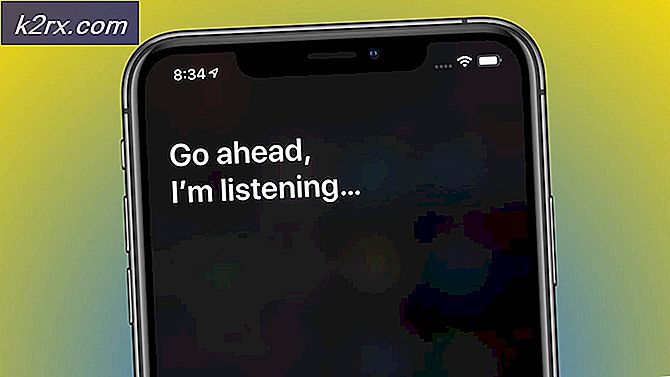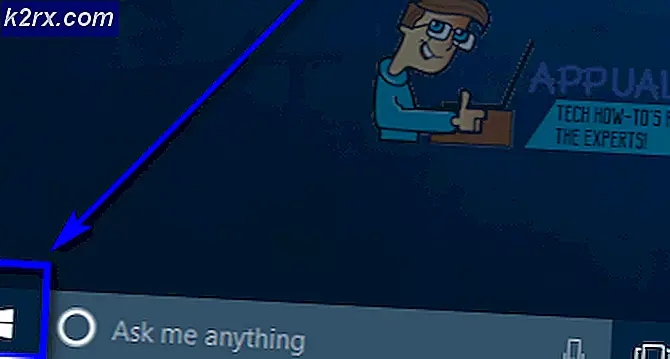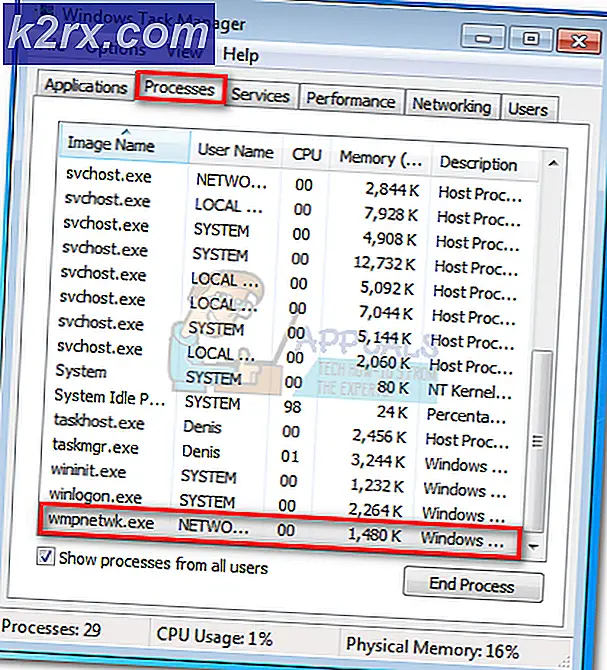Fix: Shift Key tidak berfungsi
Tombol shift adalah tombol pengubah yang ada di keyboard Anda yang fungsi utamanya adalah untuk mengkapitalisasi huruf kecil dan membantu dalam memilih objek yang berbeda dalam file explorer atau desktop Anda. Tombol shift juga digunakan dengan kombinasi tombol lain (Ctrl, Esc, Alt) untuk melakukan fungsi lain seperti menyoroti, task manager, dll.
Ada beberapa contoh di mana tombol shift komputer Anda gagal berfungsi. Entah berhenti bekerja sepenuhnya, atau bekerja secara intermediet. Ada beberapa alasan mengapa hal ini bisa terjadi; salah satu kunci sticky diaktifkan atau keyboard Anda tidak terpasang dengan benar ke komputer.
Solusi 1: Tombol Lengket
Kunci lengket adalah fitur aksesibilitas sistem operasi Windows untuk membantu pengguna dengan cacat fisik. Itu serializes keystrokes bukannya menekan satu kunci pada suatu waktu. Ini memungkinkan pengguna untuk menekan dan melepaskan kunci pengubah, seperti Ctrl, Alt, Shift atau tombol Windows. Jika Anda menekan tombol Shift 5 kali, pintasan akan muncul untuk mengaktifkan Tombol Lengket.
Sebagian besar waktu, ini mengapa tombol Shift tidak berfungsi dengan baik pada banyak keyboard. Kami dapat mencoba untuk menonaktifkan kunci lengket dan melihat apakah ini melakukan trik.
- Tekan Windows + S, ketik ' Pengaturan' di kotak dialog dan buka aplikasi.
- Pilih ' Kemudahan Akses ' dari daftar opsi yang tersedia.
- Pilih ' Keyboard' menggunakan panel navigasi kiri yang ada di sisi kiri layar. Sekarang pastikan 'Kunci Tetap' dinonaktifkan. Alihkan tombol jika tidak.
- Pertimbangkan untuk memulai ulang komputer Anda. Sekarang periksa apakah Anda menekan tombol Shift dengan mudah.
Catatan: Tip menyarankan menekan tombol shift sepanjang proses boot.
Solusi 2: Memastikan bahwa Keyboard terpasang dengan benar
Jika kunci sticky tidak diaktifkan, Anda harus memastikan bahwa keyboard Anda dicolokkan dengan benar. Jika Anda menggunakan PC, pastikan koneksi USB dimasukkan dengan benar. Selanjutnya, pastikan juga koneksi port pada motherboard terhubung dengan benar.
Jika Anda memiliki laptop, Anda harus memastikan tidak ada debu residu di dalam keyboard. Anda dapat dengan mudah mencari tahu cara membersihkan keyboard Anda sesuai dengan model Anda di internet. Jika tidak ada debu, pertimbangkan untuk membuka keyboard dari atas dan pastikan tidak ada sekrup yang longgar dan semua koneksi terpasang dengan benar.
Solusi 3: Memperbarui driver Keyboard
Jika kedua solusi di atas tidak berfungsi, kami dapat mencoba memperbarui driver keyboard dan melihat apakah ada masalah. Driver Anda adalah kekuatan pendorong utama di balik semua jenis perangkat keras. Jika mereka korup atau tidak diperbarui, mereka mungkin menyebabkan masalah di akhir Anda.
- Tekan Windows + R, ketikkan devmgmt. msc di kotak dialog dan tekan Enter.
- Setelah berada di device manager, klik sub judul ' Keyboards ' dan pilih ' Update driver '.
- Anda dapat mengunduh driver menggunakan situs web produsen dan menginstalnya secara manual menggunakan pembaruan manual atau Anda dapat mencoba memperbarui mereka menggunakan pembaruan otomatis. Setelah memperbarui driver, nyalakan ulang komputer Anda dan lihat apakah masalahnya teratasi.
Solusi 4: Memasukkan keyboard lain
Coba hubungkan keyboard lain menggunakan koneksi USB dan uji tombol Shift di dalamnya. Jika berfungsi dengan benar, itu berarti bahwa tidak ada masalah tentang konfigurasi perangkat lunak apa pun di komputer Anda. Anda harus memeriksa pengaturan bahasa input keyboard untuk berjaga-jaga.
Jika keyboard lain berfungsi dan milik Anda tidak, periksa keyboard Anda untuk masalah perangkat keras dan jika ada, perbaiki dengan teknisi yang baik.
Catatan: Anda dapat mencoba mem-boot komputer Anda dalam mode aman dan melihat apakah masalah tetap ada. Jika ya, berarti ada beberapa perangkat lunak di komputer Anda yang menyebabkan masalah.
TIP PRO: Jika masalahnya ada pada komputer Anda atau laptop / notebook, Anda harus mencoba menggunakan Perangkat Lunak Reimage Plus yang dapat memindai repositori dan mengganti file yang rusak dan hilang. Ini berfungsi dalam banyak kasus, di mana masalah ini berasal karena sistem yang rusak. Anda dapat mengunduh Reimage Plus dengan Mengklik di Sini